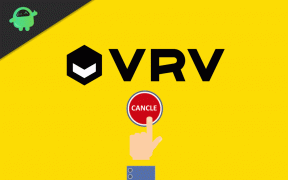फिक्स: एंड्रॉइड और आईफोन पर ब्लू आर्काइव क्रैश हो रहा है
अनेक वस्तुओं का संग्रह / / May 07, 2022
नेक्सॉन कंपनी ने फरवरी 2021 में एंड्रॉइड और आईओएस दोनों प्लेटफॉर्म के लिए 'ब्लू आर्काइव' नामक एक अकादमिक सैन्य आरपीजी जारी किया। खेल गचा यांत्रिकी के साथ खेलने के लिए स्वतंत्र है, लेकिन कुछ प्रदर्शन मुद्दों और बेहतर सुविधाओं के कारण खिलाड़ी इससे संतुष्ट नहीं हैं। इस बीच, कुछ दुर्भाग्यपूर्ण खिलाड़ी हैं ब्लू आर्काइव उनके Android और iPhone उपकरणों पर कभी-कभी क्रैश होने की समस्या जिसे जल्द से जल्द ठीक करने की आवश्यकता होती है।
अब, यदि आप भी इसी समस्या का सामना कर रहे हैं तो आप इसे हल करने के लिए इस समस्या निवारण मार्गदर्शिका का पूरी तरह से पालन कर सकते हैं। कभी-कभी यह संभव हो सकता है कि गेम कैश या खराब इंटरनेट कनेक्शन के साथ गेम लॉन्चिंग के साथ कई संघर्ष हो सकते हैं। कुछ परिदृश्यों में, डिवाइस सिस्टम या यहां तक कि पुराने गेम संस्करण के साथ अस्थायी गड़बड़ियां ट्रिगर हो सकती हैं स्टार्टअप क्रैश मुद्दे जो भी हों। लेकिन अब आपको इसके लिए परेशान होने की जरूरत नहीं है।

पृष्ठ सामग्री
-
फिक्स: एंड्रॉइड और आईफोन पर ब्लू आर्काइव क्रैश हो रहा है
- 1. फ़ोन को पुनरारंभ करें
- 2. अपडेट सिस्टम सॉफ्टवेयर
- 3. ब्लू आर्काइव अपडेट करें
- 4. गेम कैश और डेटा साफ़ करें
- 5. फ़ोर्स स्टॉप और रीलॉन्च ब्लू आर्काइव
- 6. ब्लू आर्काइव को पुनर्स्थापित करें
- 7. समर्थन से संपर्क करें
फिक्स: एंड्रॉइड और आईफोन पर ब्लू आर्काइव क्रैश हो रहा है
सौभाग्य से, यहां हमने आपके लिए इस विशिष्ट समस्या को आसानी से ठीक करने के लिए कुछ संभावित समाधान साझा किए हैं। तो, बिना अधिक समय बर्बाद किए, आइए इसमें कूदें।
1. फ़ोन को पुनरारंभ करें
सबसे पहले, आपको अस्थायी सिस्टम गड़बड़ियों को दूर करने के लिए बस अपने डिवाइस को पुनरारंभ करना चाहिए। यदि आपका डिवाइस कम मेमोरी पर चल रहा है तो कुछ मेमोरी को खाली करने के लिए सिस्टम को रीबूट करने का प्रयास करें। पावर मेनू खोलने के लिए बस डिवाइस लॉक स्क्रीन को अनलॉक करें और कुछ सेकंड के लिए पावर बटन को लंबे समय तक दबाएं। रिबूट/रीस्टार्ट पर टैप करें और डिवाइस के रीस्टार्ट होने का इंतजार करें।
2. अपडेट सिस्टम सॉफ्टवेयर
सिस्टम ग्लिच या अस्थायी कैश डेटा जैसे कई मुद्दों को कम करने के लिए अपने हैंडसेट पर सॉफ़्टवेयर संस्करण को अपडेट करने की अनुशंसा करना उचित है। सिस्टम को अपडेट करने से डिवाइस को ऐप्स या सेवाओं में ठीक से मदद मिल सकती है। के पास जाओ समायोजन हैंडसेट पर मेनू > यहां जाएं सॉफ्टवेयर अपडेट > चुनें अद्यतन के लिए जाँच. यदि कोई अद्यतन उपलब्ध है, तो आपको अद्यतन स्थापित करना चाहिए।
3. ब्लू आर्काइव अपडेट करें
यदि आप अभी भी अपने मोबाइल डिवाइस पर पुराना ब्लू आर्काइव गेम चला रहे हैं तो यह संगतता समस्याओं का कारण बन सकता है। बस ऐप को अपडेट करने के लिए:
एंड्रॉयड के लिए:
- Google Play Store ऐप खोलें > पर टैप करें हैमबर्गर मेनू चिह्न।
- अगला, पर टैप करें मेरे ऐप्स और गेम > यह जांचना सुनिश्चित करें कि क्या ब्लू आर्काइव गेम अपडेट उपलब्ध अपडेट की सूची में दिख रहा है या नहीं।
- यदि हां, तो बस पर टैप करें अपडेट करना ऐप के बगल में बटन और इसके इंस्टॉल होने की प्रतीक्षा करें।
- एक बार हो जाने के बाद, ब्लू आर्काइव गेम को खोलना सुनिश्चित करें, और समस्या की जांच करें। [आप सिस्टम और ऐप डेटा को रीफ़्रेश करने के लिए अपने हैंडसेट को रीस्टार्ट भी कर सकते हैं]
आईओएस के लिए:
- खोलें ऐप्पल ऐप स्टोर आईफोन पर आवेदन।
- अब, पर टैप करें प्रोफ़ाइल चित्र आइकन ऊपरी-दाएँ कोने से।
- अपडेट के लिए कौन से ऐप्स उपलब्ध हैं, यह देखने के लिए थोड़ा नीचे स्क्रॉल करें।
- जांचें कि क्या ब्लू आर्काइव गेम अपडेट लिस्ट में है या नहीं।
- अगर ऐप है तो पर टैप करना न भूलें अपडेट करना बटन।
- स्थापना प्रक्रिया पूरी होने तक प्रतीक्षा करें।
- अंत में, ब्लू आर्काइव गेम लॉन्च करें, और जांचें कि स्टार्टअप क्रैशिंग समस्या अभी भी आपको परेशान कर रही है या नहीं।
4. गेम कैश और डेटा साफ़ करें
यदि मामले में, आप अपने एंड्रॉइड डिवाइस पर ब्लू आर्काइव चलाने की कोशिश कर रहे हैं, तो ग्लिच को रीफ्रेश करने के लिए गेम एप्लिकेशन के सेटिंग मेनू से ऐप कैशे डेटा और स्टोरेज डेटा को साफ़ करने का प्रयास करें। कभी-कभी पुराना या दूषित ऐप कैश डेटा भी कई समस्याओं का कारण बन सकता है।
विज्ञापनों
टिप्पणी: IPhone पर ऐसा करने का कोई विकल्प नहीं है। केवल एक साधारण पुनरारंभ ही काम करेगा।
- डिवाइस पर जाएं समायोजन मेनू > पर जाएं ऐप्स और सूचनाएं.
- अब, टैप करें सभी ऐप्स देखें > करने के लिए आगे बढ़ो ब्लू आर्काइव के नीचे अनुप्रयोग की जानकारी खंड।
- पर थपथपाना ब्लू आर्काइव ऐप जानकारी पेज खोलने के लिए > पर टैप करें भंडारण और कैश.
- अगला, पर टैप करें कैश को साफ़ करें > एक बार हो जाने के बाद, पर टैप करें भंडारण और कैश.
- फिर टैप करें स्पष्ट भंडारण.
- अंत में, ब्लू आर्काइव गेम लॉन्च करें, और फिर से समस्या की जांच करें।
5. फ़ोर्स स्टॉप और रीलॉन्च ब्लू आर्काइव
संभावना भी अधिक है कि आपके मोबाइल डिवाइस पर ब्लू आर्काइव गेम के साथ स्टार्टअप क्रैशिंग समस्या हो रही है क्योंकि गेम पहले से ही पृष्ठभूमि में चल रहा है। उस परिदृश्य में, आप मैन्युअल रूप से ऐप का बल रोक सकते हैं और गेम एप्लिकेशन को फिर से लॉन्च कर सकते हैं ताकि यह जांचा जा सके कि यह समस्या ठीक करता है या नहीं। यह करने के लिए:
टिप्पणी: आप आसानी से इस विधि को करने के लिए गेम को बंद कर सकते हैं और आईफोन को रीबूट कर सकते हैं। प्रदर्शन करने के लिए अतिरिक्त कुछ नहीं है।
विज्ञापनों
- अपने डिवाइस पर जाएं समायोजन > पर जाएं ऐप्स और सूचनाएं.
- खेल को पूरी तरह से रोकना या छोड़ना सुनिश्चित करें।
- अब, गेम को दोबारा लॉन्च करने से पहले जांच लें कि आपके पास मजबूत इंटरनेट कनेक्शन है या नहीं।
यदि उपरोक्त चरण आपके लिए काम नहीं करते हैं, तो अगले चरणों का पालन करने का प्रयास करें।
- के पास जाओ समायोजन अपने Android डिवाइस पर मेनू > यहां जाएं ऐप्स और सूचनाएं.
- पर थपथपाना सभी ऐप्स देखें > करने के लिए आगे बढ़ो ब्लू आर्काइव के नीचे अनुप्रयोग की जानकारी खंड।
- अगला, पर टैप करें ब्लू आर्काइव ऐप जानकारी पेज खोलने के लिए > पर टैप करें जबर्दस्ती बंद करें.
- यदि संकेत दिया जाए, तो बस कार्य की पुष्टि करें।
- एक बार हो जाने के बाद, ब्लू आर्काइव गेम खोलें और जांचें कि क्या यह क्रैशिंग समस्या को ठीक करता है या नहीं।
6. ब्लू आर्काइव को पुनर्स्थापित करें
यदि आपके लिए कोई भी तरीका काम नहीं करता है तो अपने मोबाइल पर ब्लू आर्काइव गेम को अनइंस्टॉल और रीइंस्टॉल करना सुनिश्चित करें। यह अंततः सभी सहेजे गए गेम एप्लिकेशन डेटा को हटा देगा और इसके डेटा को रीफ्रेश करेगा जो समस्या को ठीक करना चाहिए। ऐसा करने के लिए:
एंड्रॉयड के लिए:
- टैप करके रखें ब्लू आर्काइव पॉप-अप मेनू लाने के लिए आइकन।
- अब, टैप करें स्थापना रद्द करें. [आप यहां भी जा सकते हैं अनुप्रयोग की जानकारी और चुनें स्थापना रद्द करें]
- एक बार पूरी तरह से अनइंस्टॉल हो जाने के बाद, बस अपने मोबाइल को रीबूट करें।
- अंत में, पर जाएँ गूगल प्ले स्टोर ऐप > खोजें ब्लू आर्काइव और टैप करें स्थापित करना.
आईओएस के लिए:
- टैप करके रखें ब्लू आर्काइव अपने iPhone पर होम स्क्रीन से आइकन।
- अब, चुनें ऐप हटाएं पॉप-अप मेनू से > टैप करें ऐप हटाएं.
- सिस्टम आपसे फिर पूछेगा कि ऐप को डिलीट करना है या नहीं।
- को चुनिए मिटाना इसे अनइंस्टॉल करने के लिए बटन।
- फिर खोलें ऐप्पल ऐप स्टोर अपने iPhone पर आवेदन।
- पर टैप करें खोज आइकन और टाइप करें ब्लू आर्काइव फिर इसे खोजें।
- अंत में, पर टैप करें पाना बटन या बस क्लाउड डाउनलोड आइकन पर टैप करें।
- इसके पूरी तरह से इंस्टाल होने का इंतजार करें और फिर इसका इस्तेमाल शुरू करें।
7. समर्थन से संपर्क करें
यदि किसी भी तरीके ने आपके लिए काम नहीं किया है तो सुनिश्चित करें कि ब्लू आर्काइव सपोर्ट से संपर्क करें अधिक सहायता के लिए। कभी-कभी सहयोगी स्टाफ किसी अन्य की तुलना में आपकी बहुत बेहतर मदद कर सकता है। यहां तक कि अगर समस्या बनी रहती है, तो उसी के लिए टिकट उठाना सुनिश्चित करें ताकि डेवलपर्स इसकी गहराई से जांच कर सकें।
यही है, दोस्तों। हम मानते हैं कि यह मार्गदर्शिका आपके लिए सहायक थी। अधिक प्रश्नों के लिए, आप नीचे टिप्पणी कर सकते हैं।